Page 1
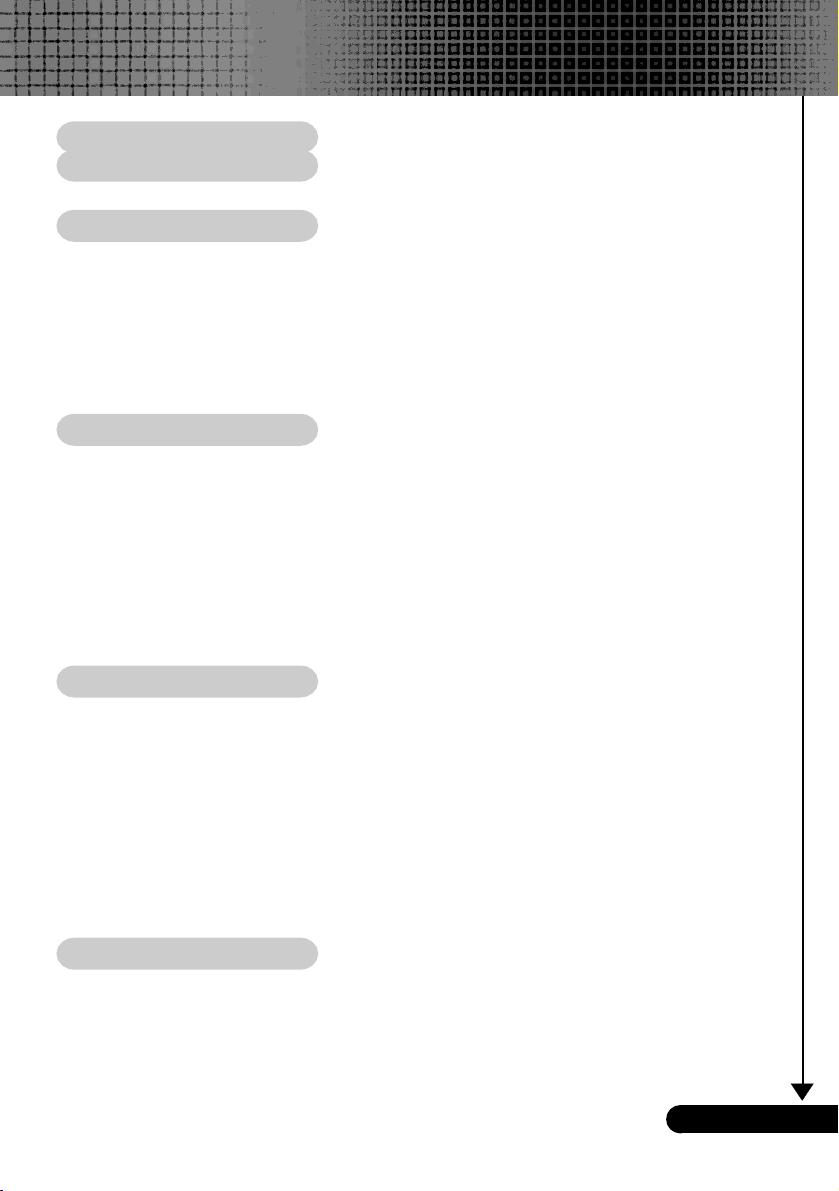
Spis treœci
Spis treści .................................................................................................1
O użytkowaniu ......................................................................................... 2
Środki ostrożności ............................................................................................. 2
Wstęp ........................................................................................................ 4
Właściwości produktu ......................................................................................... 4
Zawartość opakowania ....................................................................................... 5
Opis produktu ..................................................................................................... 6
Zespół główny ............................................................................................................... 6
Panel sterowania ........................................................................................................... 7
Porty połączeń .............................................................................................................. 8
Pilot zdalnego sterowania z funkcją myszy i wskaźnika laserowego ....................... 9
Instalacja ................................................................................................ 10
Podłączenie projektora .................................................................................... 10
Włączanie/wyłączanie projektora .................................................................... 11
Włączanie projektora ................................................................................................. 11
Wyłączanie projektora ............................................................................................... 12
Wskaźnik ostrzeżeń .................................................................................................. 12
Regulacja wyświetlanego obrazu .................................................................... 13
Regulacja wysokości obrazu projektora ................................................................... 13
Regulacja powiększenia/ostrości projektora ............................................................ 14
Regulacja rozmiaru obrazu projektora ..................................................................... 14
Elementy sterowania ............................................................................. 15
Panel sterowania i pilot zdalnego sterowania ................................................. 15
Menu ekranowe OSD ....................................................................................... 17
Korzystanie z menu ekranowego ............................................................................... 17
Drzewo menu .............................................................................................................. 18
Jęz yk ........................................................................................................................... 19
Ustawienia Koloru ....................................................................................................... 19
Ustawienia obrazu-I .................................................................................................... 20
Ustawienia obrazu-II ................................................................................................... 22
Zarządzanie ................................................................................................................ 23
Ustawienia lampy ........................................................................................................ 25
Dodatki .................................................................................................... 26
Rozwiązywanie problemów ............................................................................. 32
Wymiana lampy ............................................................................................... 30
Tryby zgodności ............................................................................................... 31
1
... Polski
Page 2
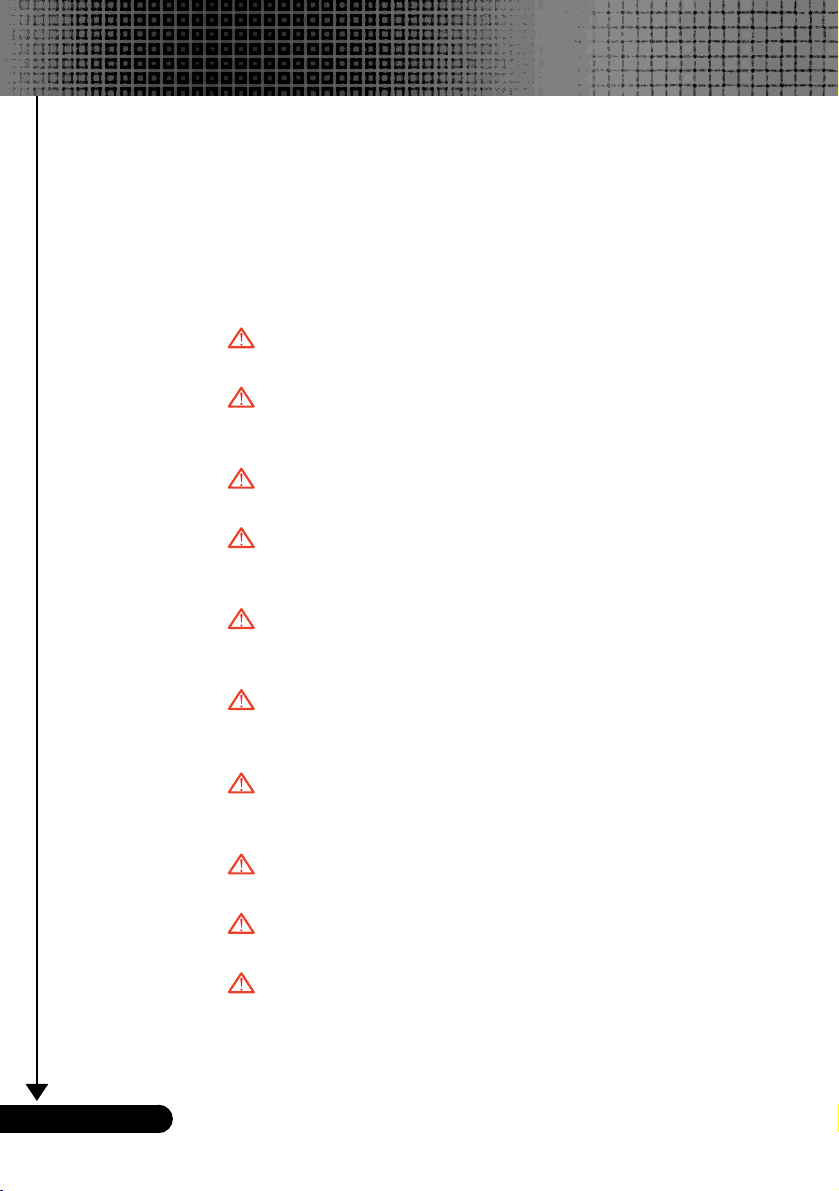
O użytkowaniu
Środki ostrożności
Należy stosować się do wszystkich ostrzeżeń, środków
ostrożności i zasad konserwacji, zalecanych w tej instrukcji
obsługi.
Ostrzeżenie- Nie wolno patrzeć w obiektyw projektora przy włączonej
Ostrzeżenie- Aby zmniejszyć ryzyko pożaru lub porażenia prądem, nie
Ostrzeżenie- Otwieranie lub demontowanie produktu może spowodować
Ostrzeżenie- Przy wymianie lampy należy odczekać na ostygnięcie
Ostrzeżenie- Produkt ten wykrywa stan zużycia lampy. Po
lampie. Światło lampy może uszkodzić oczy.
wolno narażać tego produktu na działanie deszczu lub
wilgoci.
porażenie prądem.
urządzenia i zastosować się do wszystkich instrukcji
wymiany lampy.
wyświetleniu komunikatów ostrzegawczych, należy
wymienić lampę.
Polski ...
Ostrzeżenie- Po wymianie modułu lampy (patrz strona 25), należy
wyzerować funkcję “Skasuj licznik lampy” poprzez menu
ekranowe “Ustawienia lampy”.
Ostrzeżenie- Przed odłączeniem zasilania po uprzednim wyłączeniu
projektora, należy upewnić się, że zakończony został cykl
chłodzenia.
Ostrzeżenie- Należy najpierw włączyć projektor, a następnie źródła
sygnału.
Ostrzeżenie- Nie należy zakładać przykrywki obiektywu podczas
działania projektora.
Ostrzeżenie- Po osiągnięciu stanu zużycia, lampa wypala się, czemu
może towarzyszyć się trzeszczący dźwięk. Jeżeli pojawią
się takie objawy, projektor nie uruchomi się ponownie,
dopóki nie zostanie wymieniony moduł lampy. Aby
wymienić lampę, należy wykonać procedury wykazane w
części “Wymiana lampy”.
2
Page 3
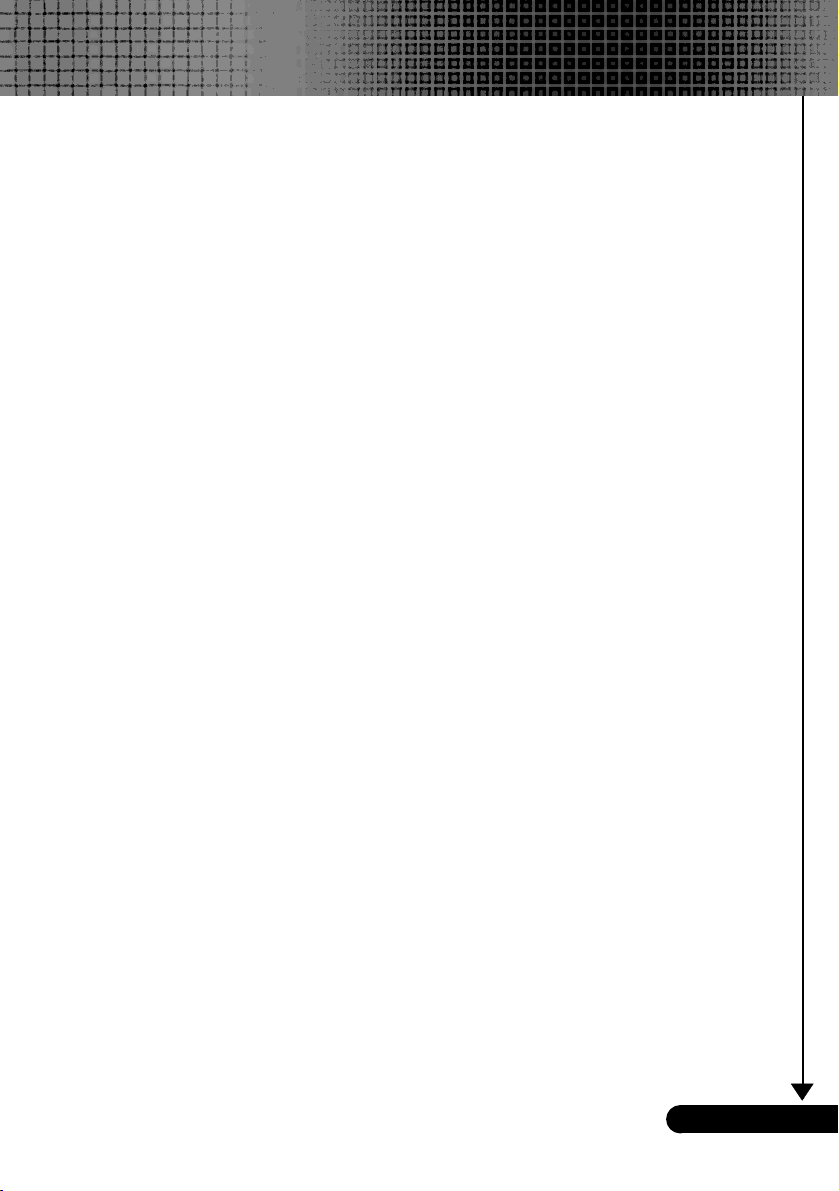
O użytkowaniu
Należy:
Wyłączyć produkt przed rozpoczęciem czyszczenia.
Do czyszczenia obudowy urządzenia używać miękkiej szmatki,
zwilżonej łagodnym detergentem.
Jeżeli produkt nie będzie długo używany, należy odłączyć wtykę
zasilania z gniazda zasilania prądem zmiennym.
Nie należy:
Blokować szczelin i wylotów wentylacyjnych urządzenia.
Używać do czyszczenia urządzenia środków czyszczących o
właściwościach ściernych, wosków lub rozpuszczalników.
Używać urządzenia w następujących warunkach:
- Ekstremalna temperatura i wilgotność otoczenia.
- Obszary w których możliwe jest nadmierne zakurzenie i
zabrudzenie.
- W pobliżu jakichkolwiek urządzeń generujących silne pole
magnetyczne.
- Przy bezpośrednim oddziaływaniu światła słonecznego.
3
... Polski
Page 4
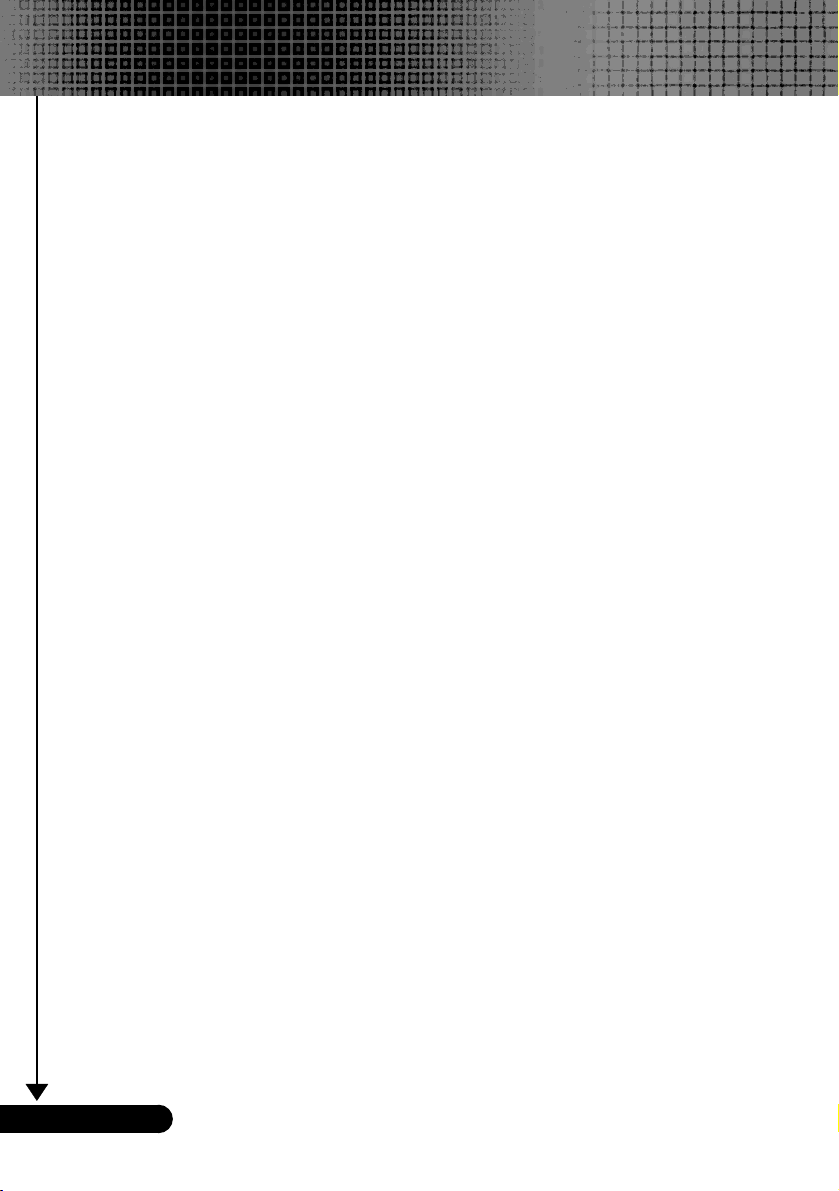
Wstęp
Właściwości produktu
Prezentowanym produktem jest projektor XGA Single chip
“0,7” DLPTM. Wśród wyróżniających go właściwości można
wymienić:
True XGA, 1024 x 768 adresowalnych pikseli
Technologia Single chip DLP
Zgodność z sygnałami NTSC/NTSC4,43/PAL/PAL-M/PAL-N/
SECAM oraz HDTVe (480i/p,576i/p,720p,1080i)
Funkcje multi-auto: Automatyczna detekcja, Automatyczny
obraz oraz Automatyczny zapise regulacji
Pełno funkcyjny pilot zdalnego sterowania z funkcją myszy i
wskaźnika laserowego
Łatwe w obsłudze wielojęzykowe menu ekranowe
Zaawansowana cyfrowa korekcja keystone i wysokiej jakości,
pelnoekranowe przeskalowywanie obrazu
Łatwy w obsłudze panel sterowania
Kompresja SXGA+, SXGA oraz dopasowywanie wymiarów
VGA, SVGA
Zgodność z systemem Mac
TM
Polski ...
4
Page 5
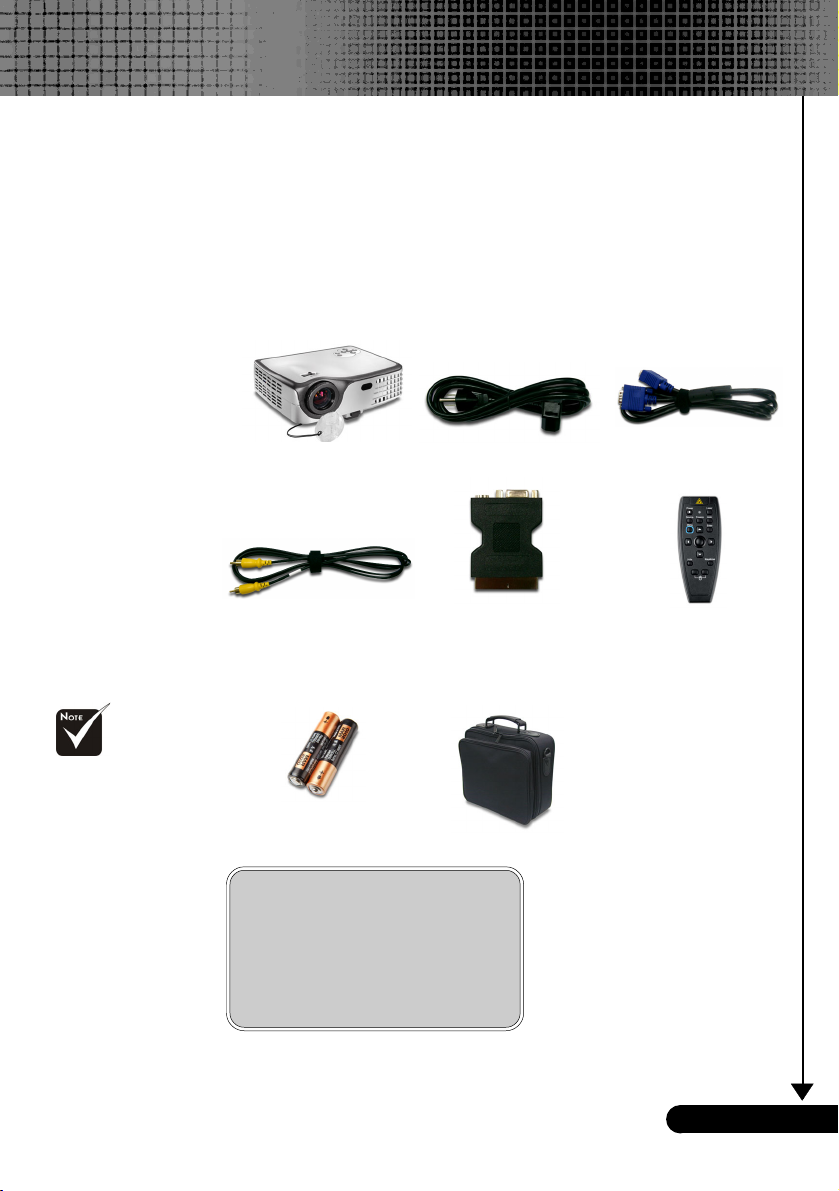
Wstęp
Zawartość opakowania
Projektor ten jest dostarczany ze wszystkimi pokazanymi
poniżej elementami. Należy upewnić się, że projektor jest
kompletny. Jeżeli brakuje któregokolwiek z pokazanych
elementów, należy natychmiast skontaktować się z
dostawcą.
Ze względu na
różnice działania w
różnych krajach, w
niektórych regionach
mogą występować
inne akcesoria.
Projektor z obiektywem
Kabel Composite Video
1,8m
2 baterie
Dokumenty :
Podręcznik użytkownika
;
Karta szybkiego uruchomienia
;
Karta gwarancyjna
;
Przewód zasilający 1,8m Kabel VGA 1,8m
Adapter SCART
RGB/S-Video
(Tylko dla użytkowników z
Europy)
Torba do przenoszenia
Pilot zdalnego sterowania
z funkcją myszy i
wskaźnika laserowego
5
... Polski
Page 6
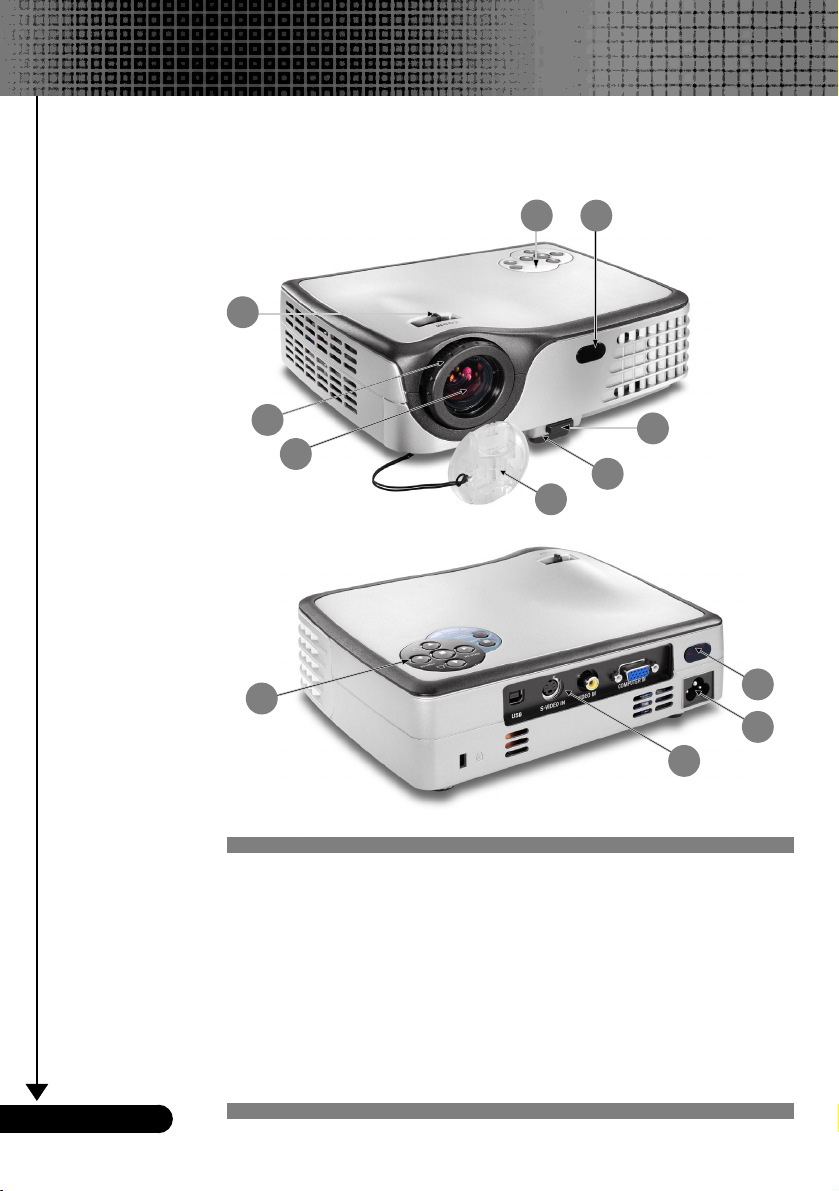
Wstęp
Opis produktu
Zespół główny
2
3
4
1
1
8
7
6
5
8
10
9
Polski ...
1. Panel sterowania
2. Dźwignia powiększenia
3. Pierścień regulacji ostrości
4. Obiektyw powiększenia
5. Przykrywka obiektywu
6. Stopka podnoszenia
7. Przycisk podnoszenia
8. Odbiorniki IR
9. Porty połączeń
10. Gniazdo zasilania
6
Page 7
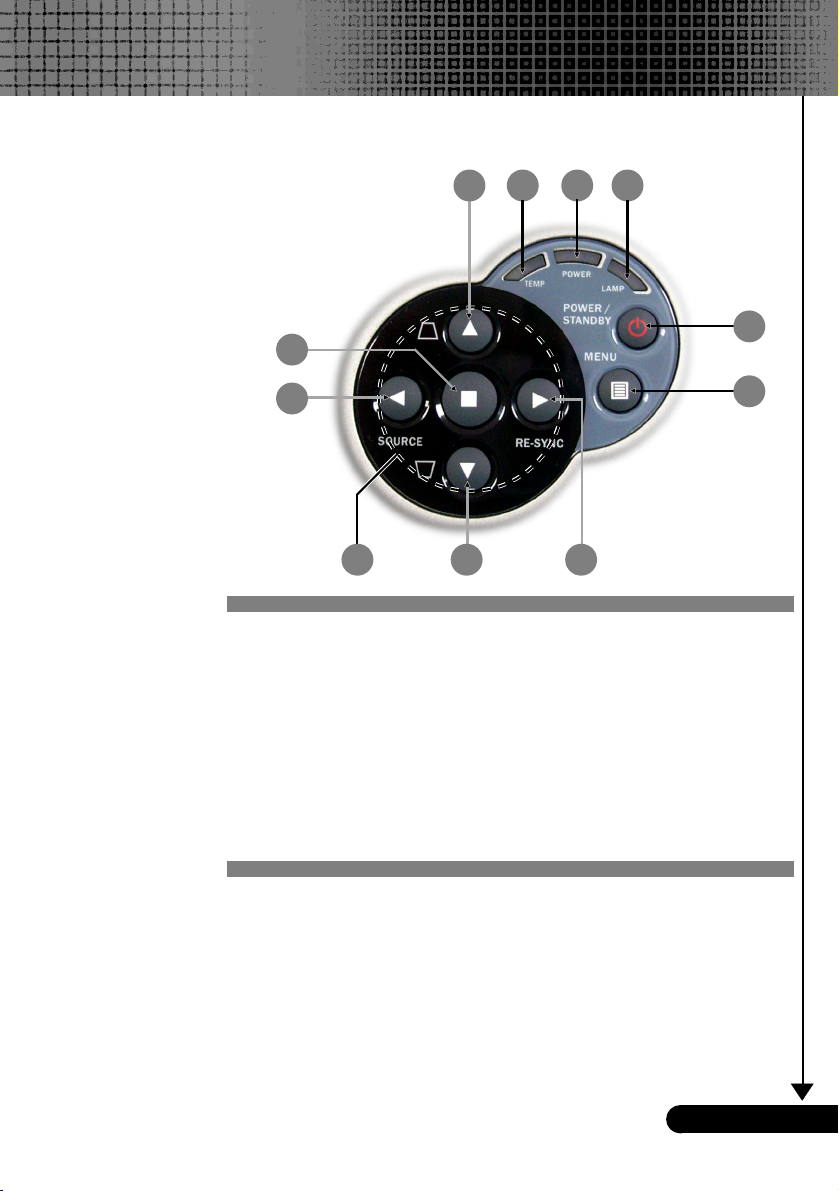
Panel sterowania
Wstęp
7
10
9
78
1. Wskaźnik LED temperatury
2. Wskaźnik LED zasilania
3. Wskaźnik LED lampy
4. Zasilanie/Oczekiwanie
5. Menu (Włączenie/wyłączenie)
6. Resynchronizacja
7. Korekcja Keystone
8. Cztery kierunkowe przyciski wyboru
9. Źródło
10. Enter
21 3
4
5
6
7
... Polski
Page 8
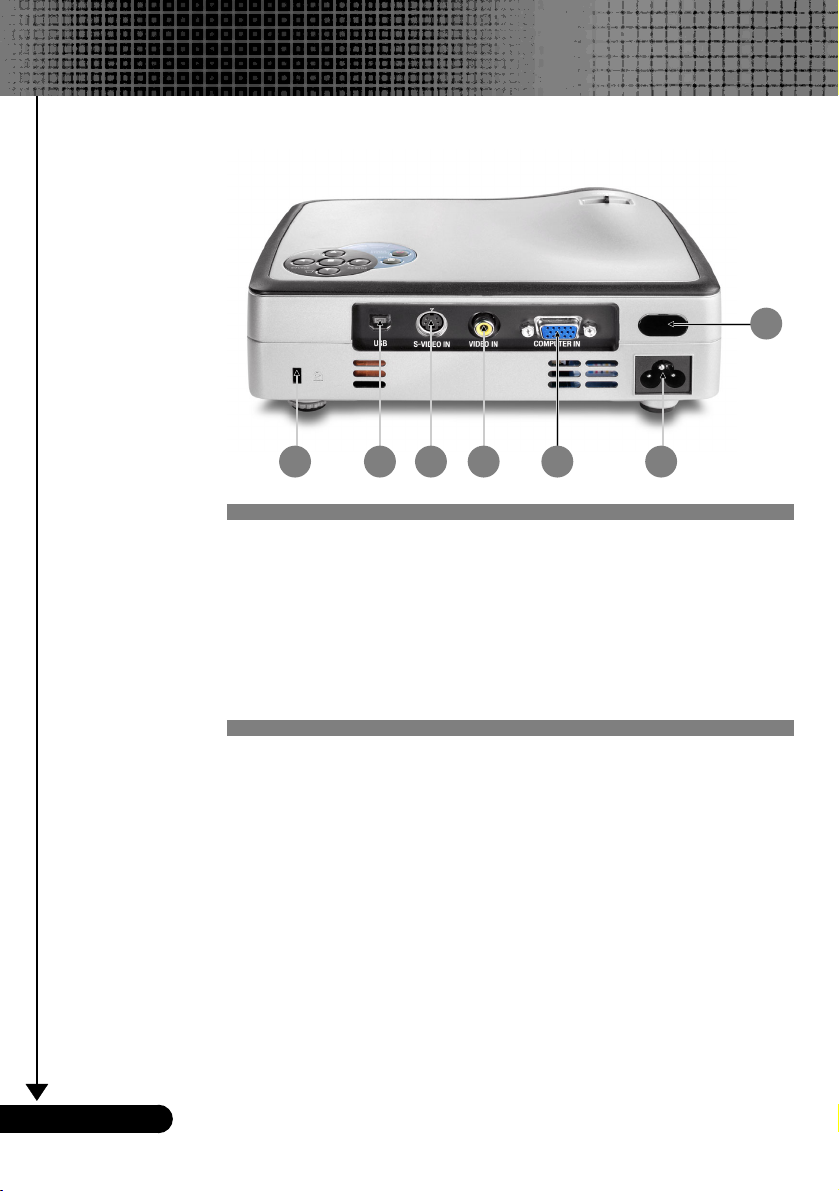
Wstęp
Porty połączeń
7 6 5 4 3 2
1. Odbiornik IR
2. Gniazdo zasilania
3. Analogowy sygnał komputera/SCART RGB/HDTV/Component
Video Złącze wejścia
4. Z łącze wejścia Composite Video
5. Złącze wejścia S-Video
6. Złącze wejścia USB
7. Port blokady Kensington
TM
1
Polski ...
8
Page 9

Wstęp
Pilot zdalnego sterowania z funkcją myszy i
wskaźnika laserowego
1
2
3
7
1. Dioda LED podczerwieni
8
9
10
15
14
4
2. Wskaźnik laserowy
3. Dioda LED wskaźnika
5
laserowego
4. Przycisk wskaźnika
6
laserowego
5. Automatyczny obraz
6. Enter
7. Zatrzymanie obrazu
11 16
8. Zasilanie
9. Źródło
10. Menu
11. Cztery kierunkowe przyciski
12
13
wyboru
12. Korekacja Keystone
13. Kliknięcie prawym
przyciskiem myszy
14. Kliknięcie lewym
przyciskiem myszy
15. Ukryj
16. Mysz
9
... Polski
Page 10
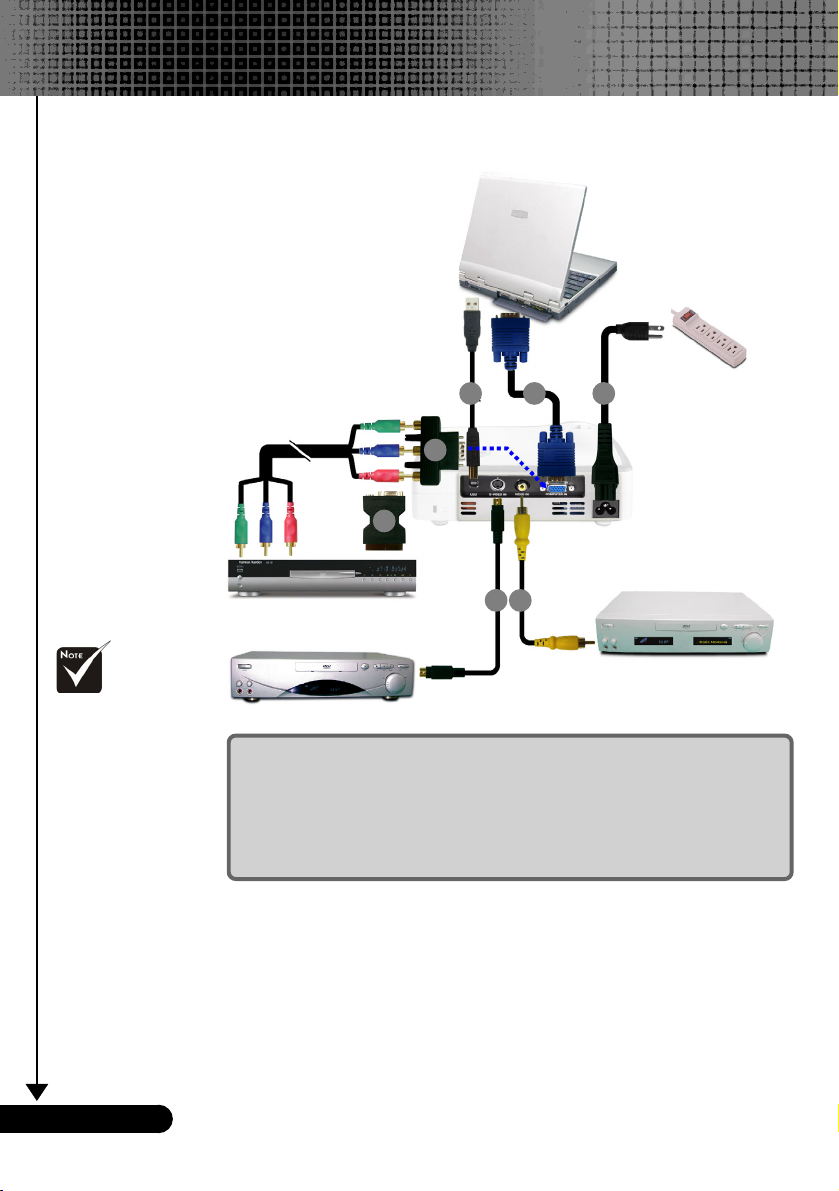
Instalacja
Podłączenie projektora
Należy najpierw
włączyć projektor, a
następnie źródła
sygnału.
USB
7
4
Odtwarzacz DVD, przystawka
multimedialna, odbiornik HDTV
Wyj ście S-Video
1. .................................................................................................. Przewód zasilający
2. ...............................................................................................................Kabel VGA
3. .......................................................................................... Kabel Composite Video
4. ........................ Adapter SCART RGB/S-Video (Tylko dla krajów europejskich)
5. ............................................................ Kabel S-Video (Wyposażenie opcjonalne)
6. ................................................................. Kabel USB (Wyposażenie opcjonalne)
7. .......................... Adapter D-15 do RCA dla YPbPr (Wyposażenie opcjonalne)
RGB
5
3
2 1
Wyj ście Video
6
Polski ...
Aby zapewnić prawidłową pracę projektora z komputerem, należy
ustawić tryb wyświetlania karty graficznej na rozdzielczość
mniejszą lub równą 1024 X 768. Należy upewnić się że
taktowanie trybu wyświetlania jest zgodne z możliwościami
projektora. Odnośne informacje znajdują się w części “Tryby
zgodności” na stronie 31.
10
Page 11

Instalacja
Włączanie/wyłączanie projektora
Wlaczanie projektora
1. Zdejmij przykrywkę obiektywu. n
2. Upewnij się, że prawidłowo podłączone są przewód zasilający i
kabel sygnałowy. Dioda LED zasilania zmieni kolor na
Pomarańczowy.
3. Włącz lampę naciskając przycisk “Power/Standby (Zasilanie/
Oczekiwanie)” na pilocie zdalnego sterowania. o
Przez 10 sekund będzie wyświetlany ekran startowy, po czym Dioda
LED zasilania zacznie świecić na zielono.
4. Włącz źródło sygnału (komputer, notebook, odtwarzacz video, itp.).
Projektor automatycznie wykryje źródło sygnału.
Jeżeli w tym samym czasie podłączanych jest wiele źródeł, aby
przełączyć się pomiędzy sygnałami, należy użyć przycisku “Source
(Źródło)” na pilocie zdalnego sterowania lub na panelu
sterowania.
Należy najpierw
włączyć projektor, a
następnie źródła sygnału.
2
Zasilanie/Oczekiwanie
1
Przykrywka
obiektywu
11
... Polski
Page 12

Instalacja
Wyłączanie projektora
1. Naciśnij przycisk “Power/ Standby (Zasilanie/Oczekiwanie)” w celu
wyłączenia lampy projektora, w menu ekranowym zostanie
wyświetlony komunikat pokazany poniżej.
2. Naciśnij ponownie przycisk “Power/ Standby (Zasilanie/
Oczekiwanie)”. Aby potwierdzić zamknięcie, w przeciwnym
przypadku komuikat zniknie po upływie 25 sekund.
3. Wentylator chłodzący będzie kontynuuował działanie przez około
120 sekund w celu wykonania cyklu chłodzenia, a dioda LED
zasilania zmieni kolor na migający pomarańczowy. Zakończenie
migania oznacza, że projektor przeszedł do trybu oczekiwania.
Aby przywrócić projektor do pracy, należy zaczekać aż projektor
zakończy cykl chłodzenia i przejdzie do trybu oczekiwania. Po
przejściu do trybu oczekiwania, wystarczy nacisnąć przycisk
“Power/Standby (Zasilanie/Oczekiwanie)”, aby ponownie
uruchomić projektor.
4. Odłącz przewód zasilający od gniazdka elektrycznego i projektora.
5. Nie należy włączać projektora natychmiast po zakończeniu
procedury wyłączania.
Polski ...
Wskaźnik ostrzeżeń
Zmiana koloru wskaźnika “TEMP (TEMPERATURA)” na
czerwony, oznacza, że projektor został przegrzany. Projektor
wyłączy się automatycznie.
Miganie światłem czerwonym wskaźnika “LAMP (LAMPA)” (w
odstępach co 0,5 sekundy), oznacza problem z lampą. Wyłącz
projektor i odłącz przewód zasilający z gniazdka elektrycznego, a
następnie skontaktuj się z lokalnym dostawcą lub punktem
serwisowym.
Miganie światłem czerwonym wskaźnika “LAMP (LAMPA)” (w
odstępach co 1 sekundę), oznacza problem z wentylatorem.
Zakończ używanie projektora i odłącz przewód zasilający z
gniazdka elektrycznego, a następnie skontaktuj się z lokalnym
dostawcą lub punktem serwisowym.
12
Page 13

Instalacja
Regulacja wyświetlanego obrazu
Regulacja wysokości obrazu projektora
Projektor jest wyposażony w stopkę podnoszenia,
umożliwiającą regulację wysokości.
Aby podnieść obraz:
1. Naciśnij przycisk podnoszenia n.
2. Podnieś obraz do wymaganego kąta wysokości onastępnie
zwolnij przycisk, w celu zablokowania położenia stopki
podnośnika.
3. Poprzez p wykonaj dokładne dostrojenie kąta wyświetlania.
Aby opuścić obraz:
1. Naciśnij przycisk podnoszenia.
2. Obniż projektor, a następnie zwolnij przycisk, w celu
zablokowania stopy podnoszącej.
3. Poprzez p wykonaj dokładne dostrojenie kąta wyświetlania.
1
Przycisk
podnoszenia
2
Stopka
podnoszenia
3
Pokrętło regulacji
nachylenia
... Polski
13
Page 14

Instalacja
Regulacja powiększenia/ostrości projektora
Mozna obrócic dzwignie powiekszenia w celu uzyskania powiekszenia
lub zmniejszenia. Aby wyregulować ostrość obrazu, należy obracać
pierścień regulacji ostrości, aż do uzyskania czystego obrazu. Projektor
ogniskuje się dla odległości od 4,9 do 32,8 stóp (1,5 do 10,0 metrów).
Dźwignia
powiększenia
Pierścień regulacji
ostrości
Regulacja rozmiaru obrazu projektora
36.9"
(93.8cm)
31.7"
(80.5cm)
Przekątna
73.8"
(187.5cm)
63.4"
(160.9cm)
123.0"
(312.5cm)
105.6"
(268.2cm)
172.2"
(437.5cm)
147.8"
(375.5cm)
196.9"
(500.0cm)
169.0"
(429.2cm)
246.1"
(625.0cm)
211.2"
(536.5cm)
Polski ...
14
4.92'
(1.5m)
(3.0m)
9.84'
(5.0m)
16.40'
(7.0m)
22.97'
(8.0m)
26.25'
(10.0m)
32.81'
Ekran
(Przekątna)
Rozmiar
ekranu
Max. 36.9"(93.8cm) 73.8"(187.5cm) 123.0"(312. 5cm) 172.2"(437.5cm) 196.9"(500. 0cm) 246.1"(625.0cm)
Min. 31.7"(80.5cm) 63.4"(160.9cm) 105.6"(268. 2cm) 147.8"(375.5cm) 169.0"(429. 2cm) 211.2"(536.5cm)
Odległość
Max.(WxH)
Min.(WxH)
29.52" x 22.14"
(75.0 x 56.3cm)
25.36" x 19.02"
(64.4 x 48.3cm)
4.92'(1.5m) 9.84'(3.0m) 16.40'( 5.0m) 22.97'(7.0m) 26.25'(8.0m) 32.81'(10.0m)
59.04" x 44.28"
(150.0 x 112.5cm)
50.72" x 38.04"
(128.7 x 96.5cm)
98.40" x 73.80"
(250.0 x 187.5cm)
84.48" x 63.36"
(214.6 x 160.9cm)
137.76" x 103.32"
(350.0 x 262.5cm)
118.24" x 88.68"
(300.4 x 225.3cm)
Przedstawiony wykres służy wyłącznie celom porównawczym.
157.52" x 118.14"
(400.0 x 300.0cm)
135.20" x 101.40"
(343.4 x 257.5cm)
196.88" x 147.66"
(500.0 x 375.0cm)
168.96" x 126.72"
(429.2 x 321.9cm)
Page 15

Elementy sterowania
Panel sterowania i pilot zdalnego sterowania
Istnieją dwa sposoby sterowania funkcjami: Użycie pilota
zdalnego sterowania i Panela sterowania.
Panela
sterowania
Użycie Panela sterowania
Power/Standby (Zasilanie/Oczekiwanie)
Informacje na ten temat znajdują się w części “Włączanie/wyłączanie
projektora” na stronach 11-12.
Source (Źródło)
Naciśnij “Źródło (Source) ” w celu wyboru źródeł RGB, Component-p,
Component-i, S-Video, Composite Video oraz HDTV.
Menu
Naciśnij “Menu”, aby uruchomić menu OSD (on screen display [menu
ekranowe]). Aby opuscić OSD, naciśnij ponownie “Menu”.
Keystone /
Reguluje zniekształcenia obrazu spowodowane nachylaniem projektora
(±8 stopni).
Cztery kierunkowe przyciski wyboru
Użyj do wyboru elementów lub wykonania regulacji
wybranego elementu.
Enter
Potwierdza wybór elementów.
Re-Sync (Resynchronizacja)
Automatycznie synchronizuje projektor ze źródłem wejścia.
Pilot zdalnego
sterowania
15
... Polski
Page 16

Elementy sterowania
Użycie pilota zdalnego sterowania
Power (Zasilanie)
Informacje na ten temat znajdują się w części “Włączanie/
wyłączanie projektora” na stronach 11-12.
Source (Źródło)
Naciśnij “Source (Źródło) ” w celu wyboru źródeł RGB, Component-p,
Component-i, S-Video, Composite Video oraz HDTV.
Auto (Automatyczna)
Automatycznie synchronizuje projektor ze źródłem wejścia.
Keystone
Reguluje zniekształcenia obrazu spowodowane nachylaniem projektora
(±8 stopni). Naciśnij przycisk “Keystone”, następnie użyj
regulacji ustawienia.
Hide (Ukryj)
“Hide (Ukryj)” natychmiastowo ustawia czarny kolor ekranu.
Ponownie naciśnij “Hide (Ukryj)” w celu odtworzenia wyświetlanego
obrazu.
Laster Button (Przycisk wskaźnika laserowego)
Wyceluj pilotem w ekran wyświetlania, naciśnij i przytrzymaj ten
przycisk, w celu uaktywnienia wskaźnika laserowego.
Freeze (Unieruchamianie)
Naciśnij “Freeze (Unieruchamianie)”, aby zatrzymać wyświetlany
Przypomnienie:
“*”jest to wyłącznie tryb
komputera. Funkcje te
będą dostępne jedynie
wtedy, gdy projektor
zostanie podłączony z
komputerem kablem
USB.
obraz.
Mysz/Kliknięcie prawym przyciskiem myszy/Kliknięcie lewym
przyciskiem myszy (*)
Funkcje te są takie same jak funkcje myszy komputera PC lub Mac.
Cztery kierunkowe przyciski wyboru
yj do wyboru elementów lub wykonania regulacji
wybranego elementu.
Enter
Potwierdza wybór elementów.
Menu
Naciśnij “Menu”, aby uruchomić menu OSD. Aby opuscić OSD,
naciśnij ponownie “Menu”.
w celu
Polski ...
16
Page 17

Elementy sterowania
Menu ekranowe OSD
Projektor posiada wielojęzykowe menu On Screen Display
(Menu ekranowe), umożliwiajace wykonywanie regulacji
obrazu i zmianę różnorodnych ustawień. Projektor
automatycznie wykrywa źródło sygnału.
Korzystanie z menu ekranowego
1. Aby otworzyć menu OSD, naciśnij na pilocie zdalnego sterowania “Menu
” na Panelu sterowania.
2. Przy wyświetlonym OSD, użyj przycisków , w celu wybrania
dowolnego elementu menu głównego. Podczas wyboru określonej strony,
naciśnij
3. Przyciskami wybierz wymagany element i wykonaj regulację
przyciskami.
4. Wybierz w podmenu następny element do wykonania regulacji,
zgodnie z opisem powyżej.
5. Naciśnij “Menu ” w celu potwierdzenia, po czym ekran powróci do
menu głównego.
lub przycisk “Enter” , aby wejść do podmenu.
6. Aby wyjść naciśnij ponownie “Menu ”. Nastąpi zamknięcie menu
OSD i projektor automatycznie zapisze nowe ustawienia.
Menu główne
Podmenu
Ustawienie
17
... Polski
Page 18

Elementy sterowania
Drzewo menu
Polski ...
18
Page 19

Elementy sterowania
Język
Język
Wybierz wielojęzykowe menu OSD. Przyciskami lub wybierz
preferowany język.
Naciśnij “Enter” aby dokończyć wybór.
Ustawienia Koloru
Ustawienia Koloru
Wyreguluj kolory Czerwony, Zielony, Niebieski, Żółty, Cyan oraz
Magenta w celu zaawansowanej regulacji indywidualnych kolorów.
19
... Polski
Page 20

Elementy sterowania
Tryb wyświetlania
Dostępnych jest wiele ustawień wstępnych zoptymalizowanych dla
różnych typów obrazów.
PC: Obrazy z komputera lub notebooka.
4
Film: Domowa projekcja filmów.
4
sRGB: Dla ustawienia kolorów standardowych.
4
Użytkownika: Zapamiętanie ustawień użytkownika.
4
Jasność
Regulacja jasności obrazu.
Naciśnij aby przyciemnić obraz.
4
Naciśnij aby rozjaśnić obraz.
4
Kontrast
Kontrast reguluje stopień różnicy pomiędzy najjaśniejszymi i
najciemniejszymi częściami obrazu. Regulacja kontrastu zmienia ilość
czerni i bieli obrazu.
Naciśnij aby zmniejszyć kontrast.
4
Naciśnij aby zwiększyć kontrast.
4
Intensywność bieli
Zastosuj kontrolę podbicia bieli do ustawienia wartości podbicia bieli chipu
DMD. 0 oznacza minimalne podbicie, a 10 oznacza maksymalne podbicie.
Jeśli preferowany jest bardziej wyrazisty obraz, należy wykonać regulację
w kierunku ustawienia maksymalnego. Dla uzyskania łagodniejszego,
bardziej naturalnego obrazu, należy wykonać regulację w kierunku
ustawienia minimalnego.
Temperatura barwy
Reguluje temperaturę barwową. Przy wyższej temperaturze wyświetlany
na ekranie obraz wygląda chłodniej, a przy niższej temperaturze cieplej.
Ustawienia
obrazu-I
Polski ...
20
Page 21

Funkcja “Nasycenie”
nie jest obsługiwana w
trybie komputera.
Elementy sterowania
Nasycenie barwy
Reguluje kolory obrazu video od koloru czarno-białego do pełnej saturacji
kolorów.
Naciśnij aby zmniejszyć ilość kolorów obrazu.
4
Naciśnij aby zwiększyć ilość kolorów obrazu.
4
Wyostrzenie
Reguluje ostrość obrazu.
Naciśnij aby zmniejszyć ostrość.
4
Naciśnij aby zwiększyć ostrość.
4
21
... Polski
Page 22

Elementy sterowania
Częstotliwość
“Częstotliwość” zmienia częstotliwość wyświetlania w celu dopasowania do
częstotliwości karty graficznej komputera. Jeżeli pojawi się pionowy
migający pasek, należy użyć tej funkcji do wykonania regulacji.
Faza
“Faza” synchronizuje taktowanie sygnału wyświetlacza z kartą graficzną.
Jeżeli wyświetlany obraz będzie niestabilny lub migający, należy użyć tej
Funkcje
“Częstotliwość/Faza/
Reg. pozioma/Reg.
pionowa” nie są
obsługiwane w trybie
video.
Polski ...
22
funkcji do wykonania korekcji.
Reg. pozioma
Naciśnij aby przesunąć obraz w lewo.
4
Naciśnij aby przesunąć obraz w prawo.
4
Reg. pionowa
Naciśnij aby przesunąć obraz w dół.
4
Naciśnij aby przesunąć obraz w górę.
4
Korekcja gamma
Umożliwia wybór dokładnie dostrojonej tabeli degamma w celu ustawienia
dla wejścia najlepszej jakości obrazu.
Format
Użyj tej funkcji w celu wybrania wymaganego współczynnika proporcji
obrazu.
4:3 : Źródło sygnału wejściowego zostanie przeskalowane do ekranu.
4
16:9 : Źródło sygnału wejściowego zostanie przeskalowane do
4
szerokości ekranu.
Przes. pionowe (16:9)
Po wybraniu współczynnika kształtu 16:9, wyreguluj pozycję obrazu w
górę lub w dół.
Naciśnij aby przesunąć obraz w dół.
4
Naciśnij aby przesunąć obraz w górę.
4
Ustawienia
obrazu-II
Page 23

Elementy sterowania
Położenie menu
Wybierz położenie menu na ekranie.
Projekcja
Zarządzanie
4
Domyślne ustawienie fabryczne.
4
Po wybraniu tej funkcji, projektor odwraca obraz, umożliwiając projekcję
obrazu z tyłu półprzezroczystego ekranu.
4
Po wybraniu tej funkcji, projektor przekręca obraz górą w dół,
umożliwiając projekcję przy montażu sufitowym.
4
Po wybraniu tej funkcji, projektor jednocześnie odwraca i przekręca obraz
górą w dół. Umożliwia to projekcję obrazu z tyłu półprzezroczystego
ekranu przy montażu sufitowym.
Pozycja frontowa
Pozycja tylna
Pozycja frontowa sufitowa
Pozycja tylna sufitowa
Korekcja trapezu
Popraw zniekształcenie obrazu spowodowane nachyleniem projektora w
pionie.
Blokada wyszukiwania źródła
Gdy funkcja ta zostanie wyłączona i zostanie utracony aktualny sygnał,
projektor rozpocznie wyszukiwanie innych sygnałów. Gdy funkcja ta
zostanie włączona, projektor wyszuka określony port połączenia.
Intensywne chłodzenie
Wybierz “Wł” w celu włączenia trybu Duża wysokość. Działanie
wentylatorów z pełną szybkością umożliwia prawidłowe schłodzenie
projektora.
23
... Polski
Page 24

Elementy sterowania
Przeźroczystość
Wybierz przezroczystość menu ekranowego.
Ustawienia fabryczne
Przywrócenie regulacji i ustawień do domyślnych fabrycznych wartości.
Zatwierdź: Przywraca ustawienia wszystkich menu do fabrycznych
4
wartości domyślnych.
Anuluj: Anuluje skorygowane ustawienia.
4
Polski ...
24
Page 25

Elementy sterowania
Ustawienia lampy
Licznik pracy projektora
Wyświetl czas projekcji.
Licznik pracy lampy
Wyświetl skumulowany czas działania lampy.
Skasuj licznik lampy
Po wymianie lampy na nową, wyzeruj licznik godzin pracy lampy.
Komunikaty o stanie lampy
Wybierz tę funkcję, aby wyświetlić lub ukryć komunikat ostrzegawczy,
gdy wyświetlony zostanie komunikat o zmianie lampy. Komunikat zostanie
wyświetlony na 30 godzin przed zakończeniem żywotności lampy.
Tryb ECO
Wybierz “Wł”, aby przyciemnić lampę w celu obniżenia zużycia energii i
wydłużenia żywotności lampy do 130%. Wybierz “Wył” w celu powrotu
do normalnego trybu.
Automatyczne wyłączanie
Ustawia czas wyłączania zasilania systemu, przy braku sygnału wejścia.
(w minutach)
25
... Polski
Page 26

Dodatki
Rozwiązywanie problemów
W przypadku pojawienia się problemu związanego z
działaniem projektora, należy sprawdzić podane niżej
informacje. Jeżeli problem pozostaje, należy skontaktować
się z lokalnym dostawcą lub centrum serwisowym.
Problem: Brak obrazu na ekranie.
Należy sprawdzić, czy wszystkie kable i połączenia zasilania są
prawidłowo i pewnie podłączone, zgodnie z opisem w części “Instalacja”.
Należy sprawdzić, czy styki złączy nie są powyginane lub połamane.
Należy sprawdzić, czy lampa projekcji została zainstalowana prawidłowo.
Należy przeczytać informacje podane w części “Wymiana lampy”.
Należy upewnić się, czy zdjęta została przykrywka obiektywu oraz czy
projektor został włączony.
Należy sprawdzić, czy nie została włączona funkcja “Hide (Ukryj)”.
Problem: Częściowe, przewijane lub nieprawidłowo wyświetlane
obrazy
Naciśnij “Automatyczne (Auto)” na pilocie zdalnego sterowania lub
naciśnij “Resynchronizacja (Re-sync)” na panelu sterowania.
Przy korzystaniu z komputera:
Polski ...
W systemie operacyjnym Windows 3.x:
1. W oknie Menedżer programów systemu Windows, kliknij dwukrotnie
ikonę “Windows Setup (Ustawienia systemu Windows)” w Main
group (Grupie głównej).
2. Sprawdź, czy ustawienia rozdzielczości nie przekraczają 1280 x 1024.
W systemach operacyjnych Windows 95,98,2000, XP:
1. Poprzez ikonę “My Computer (Mój komputer)”, otwórz folder
“Control Panel (Panel sterowania)”, a następnie kliknij dwukrotnie
ikonę “Display (Ekran)”.
2. Wybierz zakładkę “Setting (Ustawienia)”.
3. Kliknij przycisk “Advanced Properties (Zaawansowane)”.
Jeśli projektor wciąż nie wyświetla całego obrazu możliwe, że trzeba
będzie zmienić używany monitor. Sprawdź następujące czynności.
26
Page 27

Dodatki
4. Sprawdź, czy ustawienia rozdzielczości nie przekraczają 1280 x 1024.
5. Wybierz przycisk “Change (Zmień)” w zakładce “Monitor”.
6. Kliknij “Show all devices (Pokaż wszystkie urządzenia)” . Następnie,
wybierz w oknie SP “Standard monitor types (Standardowe typy
monitorów)”; wybierz wymagany tryb rozdzielczości w oknie
“Models (Modele)”.
Przy korzystaniu z komputera typu notebook:
1. Najpierw należy wykonać czynności opisane powyżej dotyczące
ustawienia rozdzielczości komputera.
2. Naciśnij przełączenie ustawień wyjścia, na przykład:[Fn]+[F4]
Compaq=> [Fn]+[F4]
Dell => [Fn]+[F8]
Gateway=> [Fn]+[F4]
Hewlett
Packard=> [Fn]+[F4]
IBM=> [Fn]+[F7]
NEC=> [Fn]+[F3]
Toshiba => [Fn]+[F5]
Mac Apple:
Preferencje systemu (System
Preference)—> Ekran (Display)—
>Rozmieszczenie (Arrangement)—>
Odbicie lustrzane (Mirror display)
Jeśli pojawią się trudności związane ze zmianą rozdzielczości lub jeśli
monitor zatrzyma wyświetlanie obrazu, należy ponownie uruchomić cały
sprzęt włącznie z projektorem.
Problem: Ekran komputera Notebook lub PowerBook nie wyświetla
prezentacji.
Przy korzystaniu z komputera typu notebook:
Niektóre komputery Notebook PC mogą wyłączać własne ekrany, gdy
używane jest drugie urządzenie wyświetlające. Każdy z komputerów ma
odmienny sposób reaktywacji. Szczegółowe informacje znajdują się w
dokumentacji komputera.
Problem: Niestabilny lub migający obraz
Do skorygowania problemu użyj funkcji “Faza”. Sprawdź informacje na
stronie 22.
Zmień ustawienia kolorów monitora komputera.
Problem: Image has vertical flickering bar
Wykonaj regulację poprzez funkcję “Częstotliwość”. Sprawdź
informacje na stronie 22.
Sprawdź i przekonfiguruj tryb wyświetlania karty graficznej, w celu
uzyskania zgodności z produktem.
... Polski
27
Page 28

Dodatki
Problem: Obraz jest nieostry
Wyreguluj ustawienie Pierścieniem regulacji ostrości obiektywu projektora.
Sprawdź informacje na stronie 14.
Upewnij się, że ekran projekcji znajduje się w wymaganej odległości 4,9
do 32,8 stóp (1,5 do 10,0 metrów) od projektora.
Problem: Podczas wyświetlania DVD w formacie 16:9, obraz jest
rozciągnięty.
Przy domyślnym ustawieniu 4:3, projektor automatycznie wykrywa format DVD
16:9 i i dopasowuje stosunek rozmiaru poprzez digitalizację do pełnego ekranu.
Jeśli obraz jest wciąż rozciągnięty, potrzebne będzie także wyregulowanie
współczynnika kształtu poprzez odniesienie do:
Przy odtwarzaniu DVD w formacie 16:9, wybierz w odtwarzaczu DVD
stosunek rozmiarów obrazu 4:3.
Jeżeli w odtwarzaczu DVD nie można ustawić stosunku rozmiaru ekranu
4:3, wybierz stosunek rozmiaru ekranu 4:3 w menu ekranowym.
Problem: Obraz jest odwrócony.
Wybierz “Zarządzanie-->Projekcja” z menu OSD i wyreguluj kierunek
projekcji. patrz strona 23.
Stałe światło =>
Brak światła =>
Polski ...
28
Problem: Lampa przepaliła się lub generuje trzeszczące dźwięki
Po osiągnięciu końca czasu działania, lampa przepala się i może generować
trzaskający dźwięk. Po zaistnieniu takich objawów, projektor nie
uruchomi się, dopóki nie zostanie wymieniony moduł lampy. Aby
wymienić lampę, należy wykonać procedury z części “Wymiana lampy”.
Patrz strona 30.
Problem: Komunikat światła diody LED
Komunikat Power LED
Zielony Pomaranczowy
Oczekiwanie (Wejście
przewodu zasilającego)
Tryb Normalne
Ciepłe Miga
Chlodne Miga
Błąd (Awaria lampy) Miga
Błąd (Awaria wentylator) Miga
(Nadmierna temperatura)
Błąd
LED temp. LED lampy
Page 29

Dodatki
Problem: Komunikaty o stanie urządzenia
Oczekiwanie :
Wymiana lampy :
29
... Polski
Page 30

Dodatki
Ostrzeżenie:
Wnęka na lampę jest
gorąca! Przed wymianą
lampy należy odczekać
na jej ochłodzenie!
Wymiana lampy
Projektor wykrywa stan żywotności lampy. Wyświetlany jest
komunikat z ostrzeżeniem “Lamp life exceeded” Po pojawieniu się tego
komunikatu, należy jak najszybciej wymienić lampę.
Prze rozpoczęciem wymiany lampy, należy odczekać co najmniej 30
minut na jej ochłodzenie.
1
3
42
Ostrzeżenie: Aby
zmniejszyć ryzyko
osobistych urazów, nie
wolno dopuścić do
upuszczenia modułu
lampy i nie wolno
dotykać żarówki. Po
upuszczeniu, żarówka
może pęknąć i
spowodować obrażenia.
Polski ...
30
Procedura wymiany lampy:
1. Wyłącz zasilanie projektora naciskając przycisk zasilania.
2. Odczekaj na schłodzenie projektora co najmniej 30 minut.
3. Odłącz przewód zasilający.
4. Użyj śrubokręta do odkręcenia śrub pokrywy.n
5. Pchnij i zdejmij pokrywę.o
6. Odkręć 2 śruby z modułu lampy.p
7. Wyciągnij moduł lampy.q
Aby wymienić moduł lampy, wykonaj powyższe czynności w
kolejności odwrotnej.
Page 31

Tryby zgodności
Dodatki
Uwaga:
1.> “*”skompresowany
obraz komputerowy.
2.> Analogowe sygnały z
przeplotem nie są
obsługiwane.
Tryb Rozdzielczość
VESA VGA 64 0 x 350 70 31 .5
VESA VGA 64 0 x 350 85 37 .9
VESA VGA 64 0 x 400 85 37 .9
VESA VGA 64 0 x 480 60 31 .5
VESA VGA 64 0 x 480 72 37 .9
VESA VGA 64 0 x 480 75 37 .5
VESA VGA 64 0 x 480 85 43 .3
VESA VGA 72 0 x 400 70 31 .5
VESA VGA 72 0 x 400 85 37 .9
SVGA 800 x 600 56 35 .2
SVGA 800 x 600 60 37 .9
SVGA 800 x 600 72 48.1
SVGA 800 x 600 75 46 .9
SVGA 800 x 600 85 53 .7
VESA XGA 1024 x 76 8 60 48.4
VESA XGA 1024 x 76 8 70 56. 5
VESA XGA 1024 x 76 8 75 60. 0
VESA XGA 1024 x 76 8 85 68. 7
* VESA SXGA 1152 x 86 4 70 63. 8
* VESA SXGA 1152 x 86 4 75 67. 5
* VESA SXGA 1152 x 86 4 85 77 .1
* VESA SXGA 1280 x 1024 60 63.98
* VESA SXGA 1280 x 1024 75 79.98
* VESA SXGA+ 1400 x 1050 60 63.9 8
MAC LC 13" 640 x 48 0 66.66 34.98
MAC II 13" 64 0 x 480 66.6 8 35
MAC 16" 83 2 x 624 74.5 5 49.725
MAC 19" 1024 x 768 75 60.24
* MAC 1152 x 870 75. 06 68.68
MAC G4 640 x 480 60 31.35
i Mac DV 1024 x 76 8 75 60 .0
* i Mac DV 1152 x 870 75 68.49
* i Mac DV 1280 x 96 0 75 75. 0
Częstotliwość
pionowa (Hz)
Częstotliwość
pozioma (kHz)
(DIGITAL)
31
... Polski
